10 způsobů, jak zvýšit prodej pomocí reklamy na sociálních sítích
Jak uzavřít více prodejů pomocí reklamy v sociálních médiích. Sociální média se stala nedílnou součástí našeho každodenního života. Miliony lidí na …
Přečtěte si článek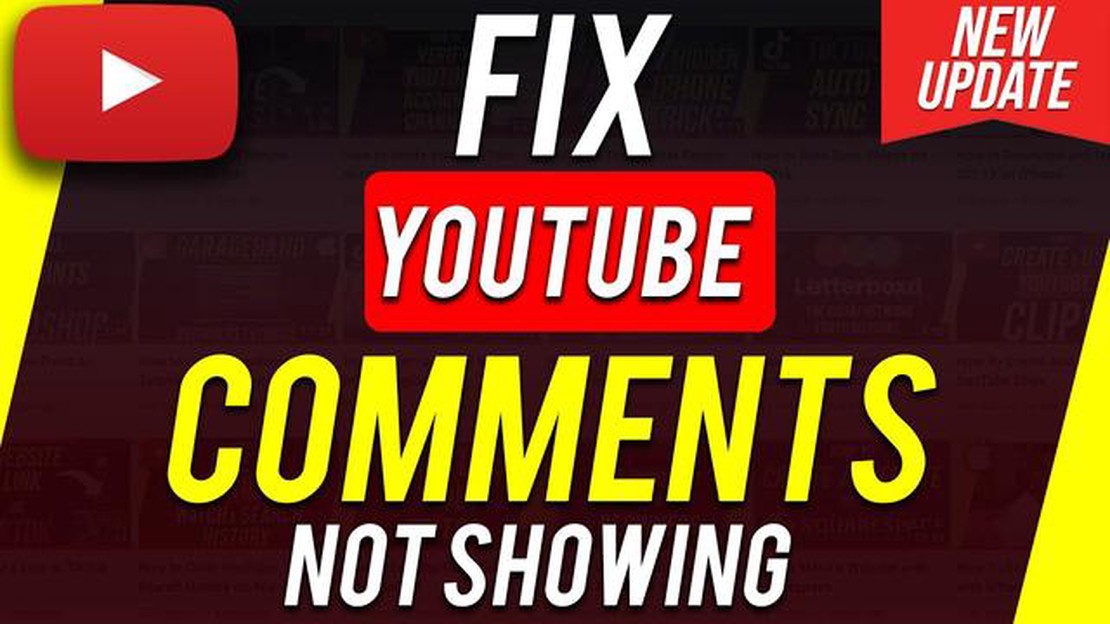
YouTube je platforma, kde uživatelé z celého světa sdílejí videa a komentáře. Někdy však dochází k problémům s nahráváním komentářů na YouTube. V tomto článku se podíváme na 10 způsobů, jak tuto situaci vyřešit.
1. Zkontrolujte připojení k internetu: Špatné nebo nestabilní připojení k internetu může být důvodem, proč se komentáře nenačítají. Zkontrolujte rychlost internetu, restartujte router nebo se zkuste připojit k jiné síti, abyste se ujistili, že problém není v síťovém připojení.
2. Obnovte stránku: Někdy mohou být problémy s načítáním komentářů dočasné. Zkuste obnovit stránku stisknutím klávesy F5 nebo znovu načíst prohlížeč.
3. Vymažte mezipaměť prohlížeče: Mezipaměť prohlížeče může zabírat mnoho místa a způsobovat problémy s načítáním. Vymazáním mezipaměti prohlížeče vymažte dočasné soubory a zkuste komentáře načíst znovu.
4. Aktualizujte prohlížeč nebo použijte jiný: Někdy mohou být problémy s načítáním komentářů způsobeny zastaralou verzí prohlížeče nebo jeho kompatibilitou. Zkuste prohlížeč aktualizovat na nejnovější verzi nebo zkuste použít jiný prohlížeč.
5. Vypněte rozšíření prohlížeče: Rozšíření prohlížeče mohou někdy způsobovat problémy s načítáním komentářů. Zkuste dočasně zakázat všechna rozšíření nebo použít režim inkognito, abyste zjistili, zda nemají vliv na načítání.
6. Zkontrolujte, zda nejsou komentáře uzamčeny: Váš účet může být uzamčen nebo omezen, což způsobuje, že nemůžete komentáře nahrávat. Zkontrolujte nastavení zabezpečení účtu a ujistěte se, že blokování komentářů není povoleno.
7. Přihlášení k účtu Google: Zkontrolujte, zda jste přihlášeni ke svému účtu Google nebo YouTube pomocí správných přihlašovacích údajů. Přihlaste se znovu, abyste se ujistili, že problém není způsoben nesprávnými přihlašovacími údaji.
8. Aktualizujte nebo přeinstalujte aplikaci YouTube: Pokud používáte mobilní aplikaci YouTube, zkuste ji aktualizovat na nejnovější verzi nebo přeinstalovat, abyste odstranili případné chyby.
9. Zkontrolujte nastavení videa: U některých videí nebo určitých typů obsahu mohou být zakázány komentáře. Zkontrolujte nastavení videa a ujistěte se, že jsou komentáře povoleny.
10. Kontaktujte podporu YouTube: Pokud všechny výše uvedené metody problém nevyřešily, kontaktujte podporu YouTube. Ta vám pomůže najít řešení a odstranit problém s nahráváním komentářů.
Doufejme, že vám tyto metody pomohou vyřešit problém s nenahráváním komentářů na YouTube. Hodně štěstí!
YouTube je jednou z nejoblíbenějších platforem pro sledování a sdílení videí. Pokud se však setkáte s chybou načítání komentářů na YouTube, může to být poměrně frustrující situace. V tomto článku se podíváme na několik možných příčin tohoto problému a nabídneme řešení.
Ve většině případů pomůže problém s nahráváním komentářů YouTube vyřešit jedno z výše uvedených řešení. Pokud však problém přetrvává, doporučujeme obrátit se na podporu YouTube a požádat o další pomoc a řešení.
Nejčastější příčinou nesprávného načítání komentářů na YouTube je problém s internetovým připojením. Zkontrolujte, zda vaše internetové připojení funguje správně. Pokud používáte Wi-Fi, ujistěte se, že máte silný a stabilní signál.
Váš poskytovatel internetového připojení může mít problém nebo provádět údržbu. Obraťte se na něj a zjistěte, zda nedošlo k nějakým problémům nebo omezením.
Také se ujistěte, že nepoužíváte proxy servery nebo připojení VPN, které mohou ovlivnit nahrávání komentářů na YouTube. Zkuste je zakázat a zjistěte, zda nahrávání komentářů opět funguje.
Jedním ze snadných způsobů, jak vyřešit problém s nahráváním komentářů na YouTube, je vymazat mezipaměť a soubory cookie v prohlížeči. Mezipaměť a soubory cookie jsou data, která jsou uložena v počítači a někdy mohou způsobovat problémy při načítání webových stránek.
Přečtěte si také: Jak porovnávat dokumenty v Dokumentech Google: podrobný průvodce
Chcete-li vymazat mezipaměť a soubory cookie, postupujte podle těchto jednoduchých pokynů pro váš prohlížeč:
Přečtěte si také: Úžasné způsoby, jak získat rychlejší domácí internet7. Mozilla Firefox: 8. Klikněte na ikonu nabídky v pravém horním rohu okna prohlížeče (tři vodorovné pruhy). 9. V rozevírací nabídce vyberte možnost “Možnosti”. 10. Na liště vlevo vyberte možnost “Soukromí a zabezpečení”. 11. Přejděte dolů do části “Historie” a klikněte na “Vymazat historii”. 12. Zaškrtněte políčka vedle “Cache” a “Cookies” a klikněte na “Clear Now”. 13. Microsoft Edge: 14. Klikněte na ikonu nabídky v pravém horním rohu okna prohlížeče (tři tečky). 15. V rozevírací nabídce vyberte možnost “Nastavení”. 16. Na panelu vlevo vyberte možnost “Vymazat data prohlížeče”. 17. Zaškrtněte políčka vedle položek “Vyrovnávací paměť” a “Soubory cookie a další údaje o webu” a klikněte na tlačítko “Vymazat”. 18. Apple Safari: 19. Klikněte na nabídku “Safari” v horní části obrazovky. 20. V rozevírací nabídce vyberte možnost “Vymazat historii”. 21. Vyberte časový rozsah, který chcete vymazat, například “Celá historie”. 22. Klepněte na “Vymazat historii” a potvrďte.
Po vymazání mezipaměti a souborů cookie znovu načtěte prohlížeč a zkuste znovu načíst stránku s komentáři YouTube. Ve většině případů se tím problém s nenačítáním komentářů vyřeší.
Jedním z prvních způsobů, jak vyřešit problém s nenačítáním komentářů YouTube, je obnovit stránku a znovu načíst prohlížeč. To může pomoci v případě dočasných závad nebo problémů s připojením.
Pokud problém přetrvává i po opětovném načtení prohlížeče, přejděte k další opravě.
Pokud máte potíže s nahráváním komentářů na YouTube, jednou z příčin může být přítomnost blokátorů reklam a dalších rozšíření v prohlížeči.
Blokátory reklam mohou zakázat některé prvky na webových stránkách, včetně komentářů YouTube. Proto je důležité zkontrolovat, zda nemáte tyto blokátory zakázané.
Chcete-li zkontrolovat blokátory reklam a rozšíření, postupujte podle následujících kroků:
Pokud se po provedení těchto kroků problém s nahráváním komentářů na YouTube stále nepodařilo vyřešit, vyzkoušejte další metody ze seznamů v tomto článku pro možné řešení.
Komentáře YouTube se nemusí načíst z různých důvodů. Může to být způsobeno problémy s internetovým připojením, chybami v samotné platformě YouTube nebo nastavením uživatelského účtu.
Problém s nahráváním komentářů na YouTube můžete zkusit vyřešit několika způsoby. Mezi možnosti patří opětovné načtení stránky, vymazání mezipaměti prohlížeče, aktualizace aplikace YouTube, kontrola aktivního internetového připojení a kontrola případného uzamčení zařízení.
Ano, problém s nahráváním komentářů na YouTube může souviset s problémy s internetovým připojením. Pokud máte pomalé nebo nestabilní připojení, komentáře se nemusí načítat nebo se mohou načítat se zpožděním. V takovém případě byste měli zkontrolovat kvalitu svého internetového připojení a případně kontaktovat svého poskytovatele internetových služeb.
Pokud se komentáře YouTube nenačítají pouze na vašem mobilním zařízení, může problém souviset s vaší aplikací YouTube. Zkuste aplikaci aktualizovat na nejnovější verzi nebo ji restartovat. Pokud problém přetrvává, zkuste také zkontrolovat nastavení účtu a připojení k internetu v zařízení.
Existuje několik možných důvodů, proč se komentáře YouTube nenačítají. Zaprvé to může být způsobeno problémy s internetovým připojením. Zkontrolujte své připojení a ujistěte se, že je stabilní. Za druhé je možné, že máte u konkrétního videa, které sledujete, komentáře zakázané. Je také možné, že máte omezeno odesílání komentářů z důvodu porušení komunitních zásad YouTube. Pokud se nejedná ani o jeden z těchto důvodů, zkuste vymazat mezipaměť a soubory cookie prohlížeče nebo aktualizovat aplikaci YouTube v mobilním zařízení.
Jak uzavřít více prodejů pomocí reklamy v sociálních médiích. Sociální média se stala nedílnou součástí našeho každodenního života. Miliony lidí na …
Přečtěte si článekPád obchodu Microsoft ve Windows 10, 11: jak opravit? Microsoft Store je jednou z klíčových funkcí operačních systémů Windows 10 a 11, která …
Přečtěte si článek5 způsobů odstranění chatu z hlavního panelu ve windows 11 Systém Windows 11 přináší mnoho nových funkcí a vylepšení, ale někteří uživatelé mohou …
Přečtěte si článekJak zkontrolovat stav a kapacitu baterie ve Windows 11 Baterie je jednou z klíčových součástí každého notebooku nebo přenosného počítače. Správný …
Přečtěte si článek5 profesionálních aplikací pro úpravu fotografií, které vám pomohou vytvořit mistrovská díla Doba digitální fotografie otevřela široké možnosti v …
Přečtěte si článekJak opravit chybu GTA 5 0xc0000005 ve službě Steam | NEW & Updated in 2023 Pokud se při pokusu o spuštění hry GTA 5 ve službě Steam v roce 2023 …
Přečtěte si článek